如何在 iPhone 上查看 Wi-Fi 密碼 [3 種執行方法]
 更新於 歐麗莎 / 26年2024月14日20:XNUMX
更新於 歐麗莎 / 26年2024月14日20:XNUMX嗨,大家好!我的朋友今天來我們家看電影。他們詢問我們 Wi-Fi 網路的密碼。但是,我不知道密碼。最糟糕的是我的家人出城去看我們的奶奶。因為明天還有課,所以我一個人留在這裡。可以在 iPhone 上顯示 Wi-Fi 密碼嗎?請幫我解決這個問題。先感謝您!
當然,您可以在 iPhone 上看到 Wi-Fi 密碼。但是,您必須執行適當的方法才能快速完成該過程。幸運的是,您將在本文中看到 3 種方法。透過向下滾動查看它們。繼續前進。
![如何在 iPhone 上查看 Wi-Fi 密碼 [3 種執行方法]](https://www.fonelab.com/images/iphone-password-manager/how-to-see-wifi-password-on-iphone/how-to-see-wifi-password-on-iphone.jpg)
出於不同的原因,您想知道如何在 iPhone 上更改 Instagram 密碼,這篇文章適合您。 它將重點關注有關 Instagram 應用程序的主題。 向下滾動以獲取更多詳細信息。

指南清單

FoneLab iPhone 密碼管理器使您能夠掃描、查看和分類 iPhone、iPad 或 iPod Touch 等。
- 在 iPhone、iPad 或 iPod touch 上掃描密碼。
- 從設備導出密碼並將其保存為 CSV 文件。
- 恢復您的電子郵件、Wi-Fi、Google、Facebook 等密碼。
第1部分.如何查看iPhone目前網路上的Wi-Fi密碼
學習如何在 iPhone 上檢查 Wi-Fi 密碼只有在連接到網路時才會執行。 iPhone 在 Wi-Fi 設定上有一項功能,只需輕按一下,您就可以看到網路密碼,而無需下載其他應用程式。
如果您未連接到網絡,則無法輕鬆查看 iPhone Wi-Fi 密碼。後面的工序就需要專業技能了。
您已連接網路嗎?確保您已更新 iPhone iOS 版本,並按照以下詳細步驟透過「設定」應用程式查看 iPhone 上的 Wi-Fi 密碼。繼續前進。
步驟 1找到 設定 iPhone 主畫面上的應用程式。之後,請向下滑動並選擇頂部的 Wi-Fi 圖示。選擇您的 iPhone 目前連接的網路。稍後,點擊 聯繫我們 網路名稱右側的圖示。之後您將被引導至新介面。
步驟 2由於您已連接到網絡,您將看到 密碼: 部分已填寫。要查看 Wi-Fi 密碼,您只需點擊它即可。現在,輸入其他 iPhone 的密碼以進行連線。
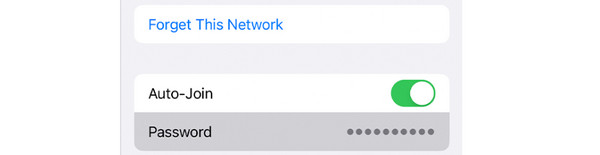

FoneLab iPhone 密碼管理器使您能夠掃描、查看和分類 iPhone、iPad 或 iPod Touch 等。
- 在 iPhone、iPad 或 iPod touch 上掃描密碼。
- 從設備導出密碼並將其保存為 CSV 文件。
- 恢復您的電子郵件、Wi-Fi、Google、Facebook 等密碼。
第2部分.如何透過路由器網站查看iPhone上的Wi-Fi密碼
除了「設定」應用程式外,您還可以在線上檢查 Wi-Fi 網路密碼。只有當您獲得 Wi-Fi 網站的連結後,流程才可用。為此,您只需取得網路的 IP 位址即可。只需使用“設定”應用程式即可執行此操作。
這個過程要求有點高。這樣做可能會讓您感到困惑。為了獲得最佳結果,請按照下面我們為您準備的詳細步驟進行操作。請繼續。
步驟 1在主畫面上,打開 設定 圖示來開啟大多數 iPhone 自訂設定。之後,選擇 無線網路圖示 查看您想知道其密碼的已儲存網路。稍後,點擊其 聯繫我們 右側的圖示。有關網路的其他資訊將顯示在螢幕上。
步驟 2向下滑動螢幕,直至到達底部。之後,點擊並按住路由器按鈕,然後選擇 複製 按鈕,如 iPhone 螢幕上顯示的那樣。現在資訊已位於剪貼簿上,請開啟 iPhone 上的網路瀏覽器之一。貼上它並點擊 Go 按鈕進行搜索。
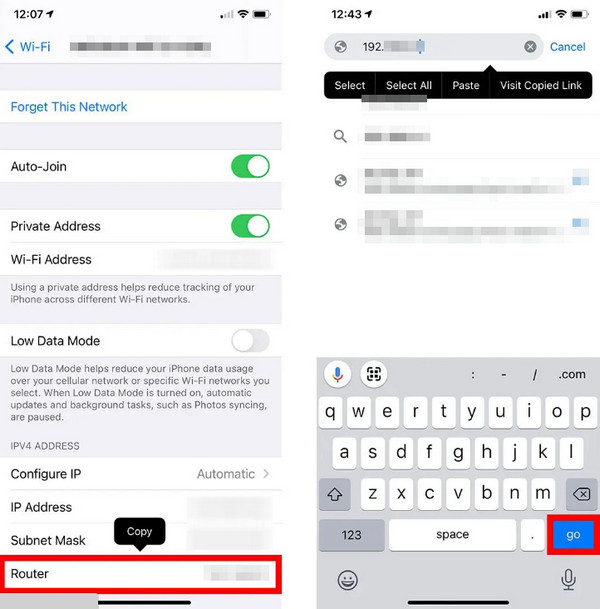
步驟 3 您的連線不是私人錯誤 訊息將顯示在網頁上。請選擇 高級 按鈕位於底部。稍後,點擊 繼續(網路 IP 位址)(不安全) 按鈕。 之後您將被引導至新介面。
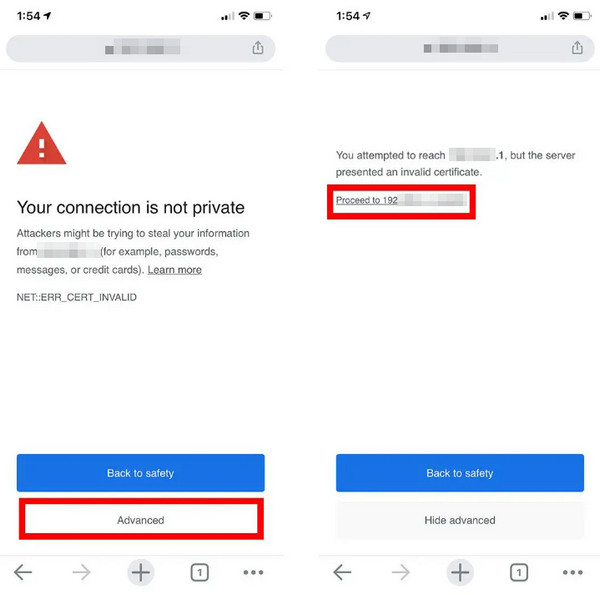
步驟 4請在螢幕上輸入網路憑證。完成後,點擊 登入 按鈕。之後,您將被引導至 Wi-Fi 網路的設定。請在所有選項中選擇“無線”按鈕。稍後,選擇您想要查看其密碼的網路。
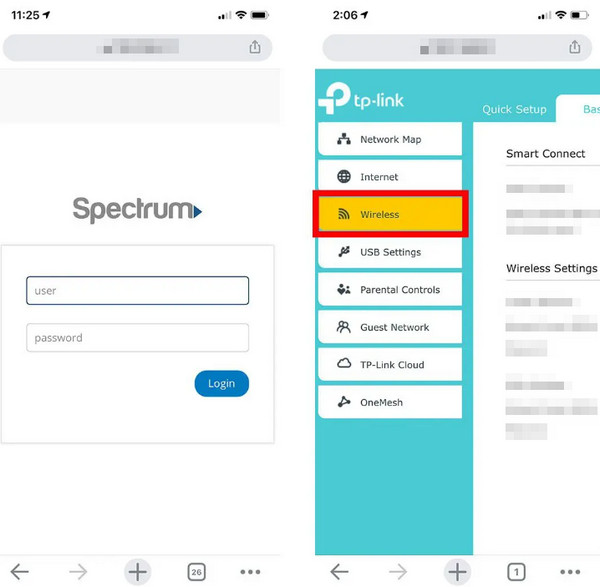
上述過程的其他按鈕取決於 Wi-Fi 網路網站。但您可以使用上述步驟作為指引。
第 3 部分:如何使用 FoneLab iPhone 密碼管理器檢視 iPhone 上的 Wi-Fi 密碼
內建方式很方便,因為您無法下載應用程式或工具。但有時它們會令人困惑並且需要專業技能。為什麼不嘗試一下 FoneLab iPhone 密碼管理器?它是一個第三方軟體,可以從您的 iPhone 查看不同的密碼。它包括 Wi-Fi、Apple ID、iCloud 鑰匙圈和螢幕時間密碼。

FoneLab iPhone 密碼管理器使您能夠掃描、查看和分類 iPhone、iPad 或 iPod Touch 等。
- 在 iPhone、iPad 或 iPod touch 上掃描密碼。
- 從設備導出密碼並將其保存為 CSV 文件。
- 恢復您的電子郵件、Wi-Fi、Google、Facebook 等密碼。
你想用嗎 FoneLab iPhone 密碼管理器 在 iPhone 上查看 Wi-Fi 密碼?請按照以下詳細步驟操作以獲得最佳結果。繼續前進。
步驟 1造訪該工具的官方網站。點擊免費下載按鈕將完成下載過程。您可以選擇您的計算機所具有的操作系統。之後,在電腦上設定並啟動該工具。
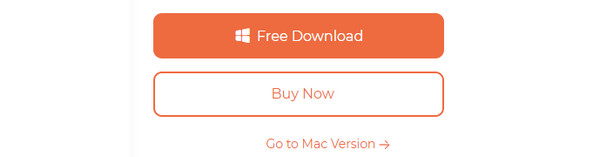
步驟 2將 iPhone 插入電腦連接軟體。使用 USB 連接線是實現此目的的唯一方法。之後,勾選 開始 右下角部分。該軟體將掃描 iPhone 密碼。之後您將被引導至新介面。
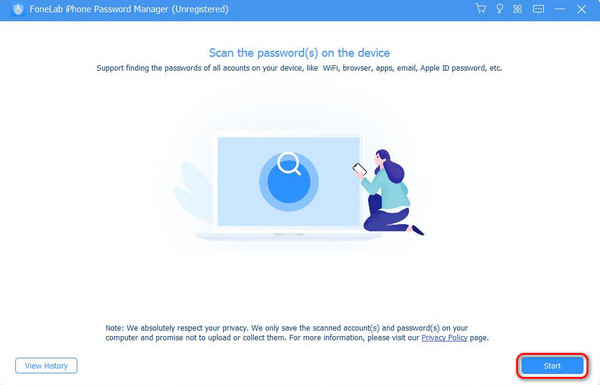
步驟 3請建立密碼以保護您的資訊和資料。填寫 設定密碼和驗證密碼 盒子。點選 輸入密碼 按鈕進行編碼並儲存。之後您將被引導至新介面。
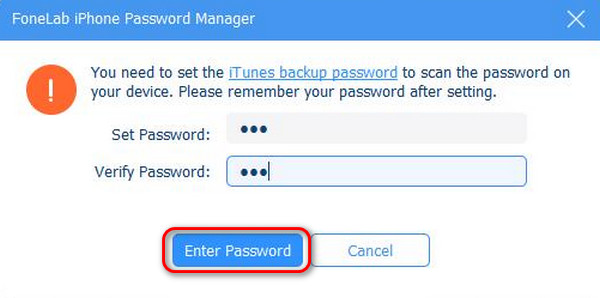
步驟 4將顯示用於尋找 iPhone 密碼的軟體掃描過程的結果。請選擇主介面左側的“Wi-Fi 帳戶”部分。稍後,找到您要查看密碼的網路。點擊眼睛圖示即可顯示網路密碼。如果您要將密碼儲存在電腦上,請按一下 出口 按鈕。
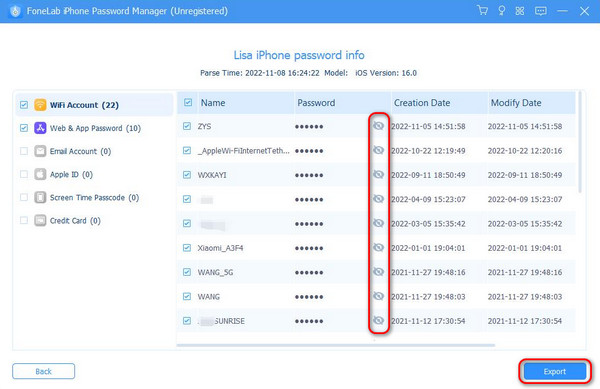

FoneLab iPhone 密碼管理器使您能夠掃描、查看和分類 iPhone、iPad 或 iPod Touch 等。
- 在 iPhone、iPad 或 iPod touch 上掃描密碼。
- 從設備導出密碼並將其保存為 CSV 文件。
- 恢復您的電子郵件、Wi-Fi、Google、Facebook 等密碼。
第 4 部分. 有關如何在 iPhone 上查看 Wi-Fi 密碼的常見問題解答
1. iPhone可以掃描Wi-Fi嗎?
除了查看iPhone密碼外,您還可以透過掃描連接iPhone。無需知道已儲存網路的密碼,您就可以將 iPhone 連接到該網路。但是,您只能使用 Android 手機掃描二維碼。原因是您的 iPhone 沒有提供已儲存網路的二維碼。
2. Wi-Fi密碼的最大長度是多少?
這取決於您的 Wi-Fi 網路的安全標準。如果使用 WEP,最大長度將為 16 個字元。但如果您使用 WPA-PSK/WPA2-PSK,最大密鑰長度為 63 個字元。
總之,有多種方法可以了解如何從 iPhone 取得 Wi-Fi 密碼。它可以透過內建設定應用程式、線上或電腦上的第三方工具進行。在所有這些中,您認為哪一個最引人注目?當然,毫無疑問, FoneLab iPhone 密碼管理器。軟體過程只會佔用您幾分鐘的時間。您還有其它問題麼?請將它們留在下面的評論部分。我們收到後會立即與您討論。謝謝你!

FoneLab iPhone 密碼管理器使您能夠掃描、查看和分類 iPhone、iPad 或 iPod Touch 等。
- 在 iPhone、iPad 或 iPod touch 上掃描密碼。
- 從設備導出密碼並將其保存為 CSV 文件。
- 恢復您的電子郵件、Wi-Fi、Google、Facebook 等密碼。
